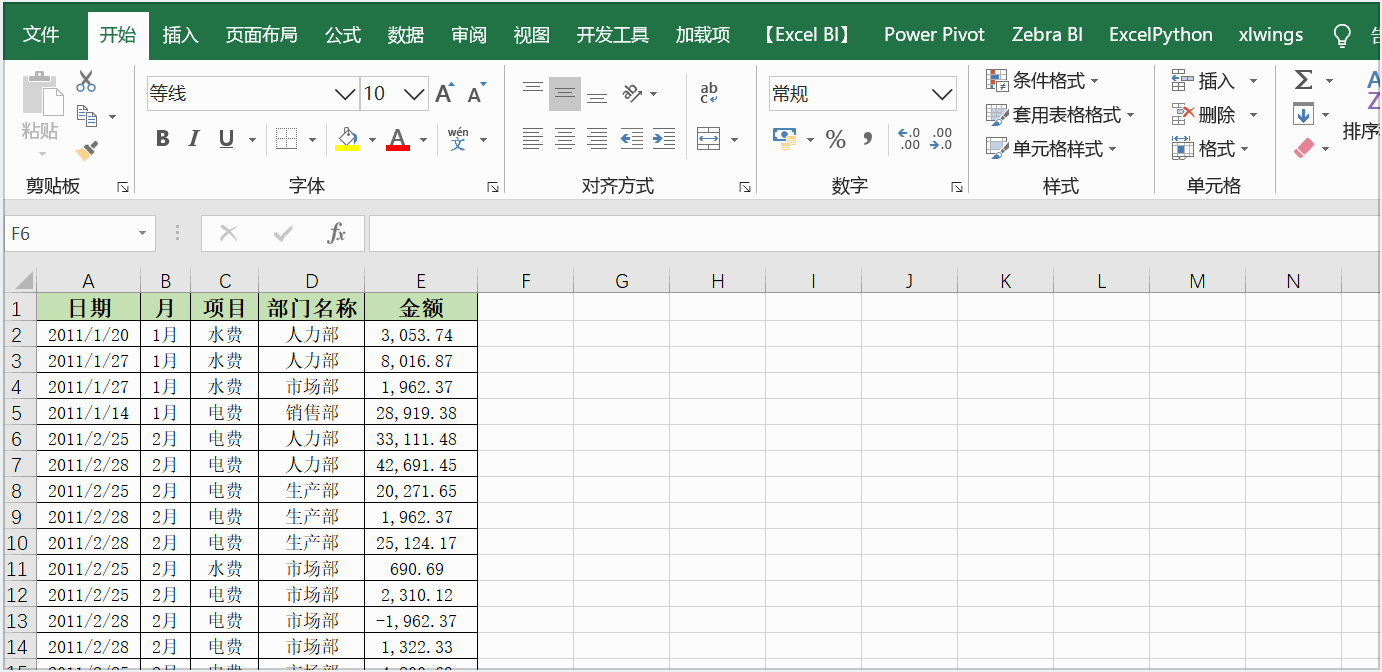当你在办公制表时,需要截取一张图片插入到excel表格中,你是先登录QQ按Ctrl Alt A快捷键截图,还是登录电脑版微信截图,或者使用其他什么截图软件呢?
其实,在我们的Excel中是自带截图功能的,而且还超级好用。他就在表头“插入”中选择“屏幕截屏”。

插入屏幕截图
你以为就这么简单结束了么,这才刚刚开始。Excel还自带修图功能,连PS都省了。选中截图,选择颜色,当然版本不同可以更换图片的颜色有多有少。

修改图片颜色
图片还可以自由添加边框,选中截图选择“图片轮廓“,温馨提示:版本问题有的好看的边框是要开通会员的。

设置图片边框
最后值得一提的是,Excel中自带的抠图功能,也是非常非常好用的!选中截图选择“扣除背景”,看看效果都还不错吧。

抠图1

抠图2
以上就是excel的截图功能和对图片的处理功能,如果给你一个不错的思路就点个关注吧。
,